次のMagicalDrawの使い方は、設定ウインドウでできることです。
設定ウインドウでできることは、
- なでなでポインター
- 表示設定
- 操作設定
- 筆圧設定
- 通知設定
- ショートカットキー設定
- ツールプリセット設定
などがあります。
目次
【使い方】保存ウインドウでできること
次のMagicalDrawの使い方は、保存ウインドウでできることです。
保存ウインドウでできることは、
- キャンパスをダウンロード
- 共有
- リプレイを保存
などがあります。
マナーを守って遊ぼう
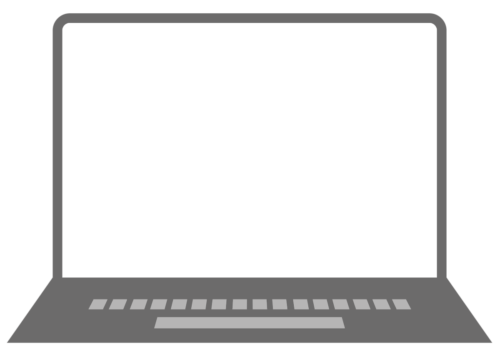
MagicalDrawには使用上のマナーがいくつかあります。
- 他人の絵に線を上書きする
- 他人の絵を消す
これらは禁止行為とされています。
また、
- 挨拶は必要なし
- 描くのは好きなものを描く
- 描く場所はどこでもOK
などのルールがありますのでMagicalDrawのルールを守って楽しくプレイしましょう。
MagicalDrawで線がカクカクなときは?動作が重いときは?

MagicalDrawで絵を描いている際、線がカクカクになってしまうことがあります。
カクカクになってしまう場合はどうすればいいのでしょうか。
Wacomペンタブを使っている人は不具合に注意
まずは、Wacomペンタブを使っている人は不具合に注意してください。
原因はまだわかっていませんがWacomペンタブを使用しているユーザーは、線がカクカクになってしまう症状にあっているという声が多く見られました。
もし不具合が発生した場合は、
- コントロールパネルを開く
- 「ワコムタブレットのプロパティ」→「位置調整」→「デジタルインク機能を使う」をOFFに変更
でOKです。
これでWacomペンタブを使っているユーザーでも線がカクカクすることはなくなります。
MagicalDraw動作が重いときは?
もしMagicalDrawの動作が重い場合は、
- 設定アイコンをクリック
- 「表示設定」→「他人のポインターを非表示」をONに変更
- 「軽量モード」をONに変更
でOKです。
荒らしが入ってきたときは?
もし荒らしが入ってきたときは、以下のような対処法をとってください。
- Twitterでハッシュタグを貼らないようにする
- ルームにパスワードを設ける
- BANする
荒らしには適切な処置を施しましょう。
【2022年最新】MagicalDraw以外のお絵描きチャット6選






